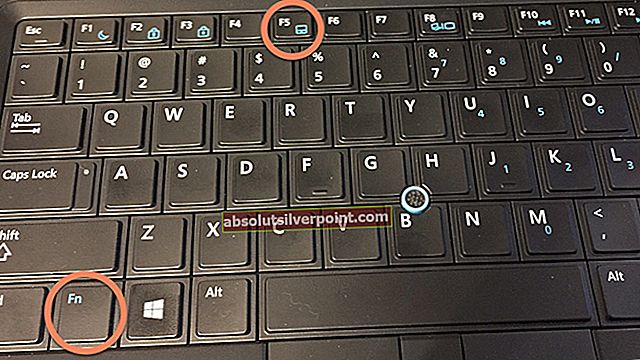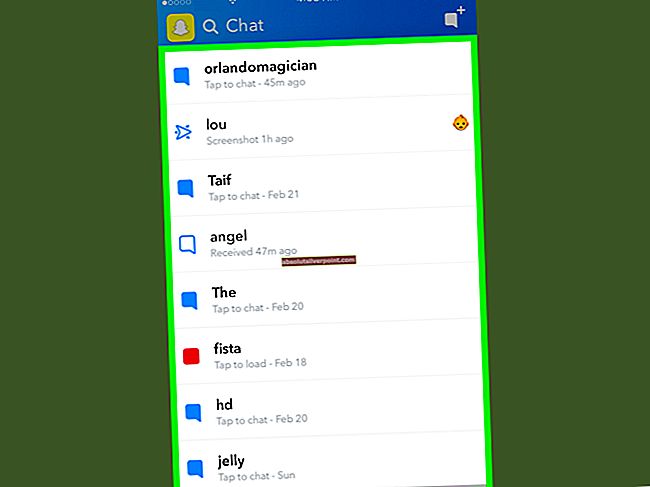Aplikácia požaduje prístup k chránenej položke,jednoducho znamená, že položka, ku ktorej sa pokúša získať prístup, nemá povolenie pre konkrétneho používateľa alebo systémový účet. Táto chybová výzva sa zvyčajne zobrazuje v systémoch Windows, ktoré používajú antivírusové nástroje AVG alebo Avast, a pri pokuse o spustenie aplikácie, ako je váš webový prehliadač alebo podobne, sa zobrazí malé okno. Objavuje sa so širokou škálou rôznych programov a je ťažké pokryť všetky možné príčiny tejto chyby.

Chybové hlásenie je charakteristické pre bezpečnostné nástroje AVG a Avast a riešenie problémov by malo vždy začínať najskôr starostlivosťou o ne a kontrolou, či u nich nedošlo k chybe. Ak ste infikovaní, aplikácia pravdepodobne vyžaduje prístup k chránenej položke bez vášho vedomia, takže najskôr vykonajte kontrolu zabezpečenia.
Ako opraviť „Aplikácia požaduje prístup k chránenej položke“
Ďalej uvádzame spôsoby riešenia problému. Uistite sa, že ste prihlásený ako správca a máte aktívne pripojenie k internetu.
Riešenie 1: Odinštalujte určitý komponent z AVG
Tieto problémy vždy spôsobuje určitý komponent, ale úprimne povedané, existuje niekoľko problémových a pravdepodobne by ste sa mali pokúsiť odinštalovať jeden po druhom a zistiť, či je problém vyriešený. Ani jeden z týchto komponentov nemá zásadný význam pre zaistenie bezpečnosti vášho počítača, ale sú užitočné, takže toto riešenie obsahuje určitú úroveň obete.
- Otvorte Používateľské rozhranie AVG dvojitým kliknutím na jeho ikonu v pravej dolnej časti obrazovky (na systémovej lište) alebo umiestnením jeho ikony na plochu. Prípadne ho môžete vyhľadať v ponuke Štart.
- V pravej hornej časti okna používateľského rozhrania AVG kliknite na ponuku a vyberte možnosť Nastavenia.

- Potom prejdite na kartu Komponenty a uvidíte úplný zoznam komponentov pripojených k inštalácii AVG. Vyhľadajte položku Software Analyzer a v okne si všimnete tlačidlo Odinštalovať. Kliknite na ňu a potvrďte dialógy, ktoré sa môžu objaviť.
- Skontrolujte, či problém pretrváva aj po reštartovaní počítača. Ak je problém prítomný, môžete nainštalovať komponent Softwarový analyzátor a zopakovať rovnaký proces s komponentom ID Protection, pretože sa ukázalo, že obidva tieto komponenty sú problematické a príčinou problému „Aplikácia požaduje prístup k chránenej položke“. chyba.
Riešenie 2: Zakážte určité komponenty pre Avast
Rovnako ako sa vyššie uvedené riešenie osvedčilo používateľom AVG, je táto metóda rovnako užitočná aj pre používateľov Avastu. Nakoniec, Avast a AVG majú rovnakého vlastníka a spôsob ich fungovania je veľmi podobný.
- Otvorte svoje používateľské rozhranie Avastu tak, že umiestnite jeho ikonu na systémovej lište, kliknite na ňu pravým tlačidlom myši a vyberte možnosť Otvoriť. Môžete ho vyhľadať aj v ponuke Štart, ak nie je momentálne otvorená
- Nájdite okno Nastavenia a v navigačnej ponuke na ľavej strane okna prejdite na kartu Komponenty.

- Vyhľadajte v zozname položku SafePrice Browser Extension a kliknite na šípku smerujúcu nadol vedľa. Kliknite na tlačidlo Odinštalovať a potvrďte dialógové okno, ktoré sa okamžite zobrazí. Reštartujte počítač a skontrolujte, či sa latencia vrátila k normálu.
Poznámka: Ak problém nezmizne, môžete rozšírenie SafePrice Browser Extension preinštalovať tak, že prejdete na rovnaké miesto, ale tentokrát skúste odinštalovať komponent Wi-Fi Inspector a skontrolujte, či sa chyba „Aplikácia vyžaduje prístup k chránenej položke“ stále sa objavuje.
Riešenie 3: V prehliadači Chrome sa vyskytla chyba - zakážte správu hesiel
Ak sa pokúsite otvoriť prehliadač Chrome a neustále sa vám zobrazuje táto chybová správa, môže to mať niečo spoločné s ukladaním hesla. Táto chyba sa začala objavovať po ransomvéri a vzdialených útokoch, vďaka ktorým by váš počítač videl heslá, ktoré ste uložili. Niekto však urobil chybu a tá spôsobuje túto chybu neustále. Tu je postup, ako to opraviť.
- Otvorte prehliadač Chrome dvojitým kliknutím na jeho ikonu na pracovnej ploche alebo vyhľadaním v ponuke Štart a zadaním výrazu „chrome: // settings“ do panela s adresou. Prípadne môžete kliknúť na tri zvislé bodky v pravom hornom rohu a zvoliť Nastavenia.
- Posuňte sa nadol v okne Nastavenia, kým sa nedostanete do sekcie Heslá a formuláre, a kliknite na možnosť Spravovať heslá. Túto časť nájdete kliknutím na tlačidlo Spresniť v dolnej časti stránky.

- V časti Ponuka na uloženie hesiel posúvač vypnite a reštartujte Chrome tak, že ho ukončíte a znova otvoríte. Skontrolujte, či problém zmizol.
- Ak sa chyba stále zobrazuje, existujú ďalšie nastavenia, ktoré by mohli byť užitočné doladiť. V hornej časti okna Nastavenia v prehliadači Chrome by ste mali skontrolovať v časti Ľudia a pokúsiť sa vyhľadať možnosť Synchronizovať a kliknúť na ňu.

- Potom vypnite posúvač vedľa možnosti Synchronizovať všetko, nezabudnite však nechať všetko začiarknuté okrem možnosti Heslá. Reštartujte Chrome a skontrolujte, či je teraz všetko v poriadku.
Riešenie 4: Google Chrome - odstráňte heslo a skúste to znova
Ak sa chyba vyskytne na viacerých webových stránkach, na ktoré ste sa už predtým prihlásili a pre ktoré ste už uložili prihlasovacie údaje, môžete sa pokúsiť vyriešiť problém jednoduchým odstránením hesla a opätovným prihlásením po ich otvorení. Veľa šťastia v nasledujúcich krokoch!
- Otvorte prehliadač Chrome dvojitým kliknutím na jeho ikonu na pracovnej ploche alebo vyhľadaním v ponuke Štart a zadaním výrazu „chrome: // settings“ do panela s adresou. Prípadne môžete kliknúť na tri zvislé bodky v pravom hornom rohu a zvoliť Nastavenia.
- Posuňte sa nadol v okne Nastavenia, kým sa nedostanete do sekcie Heslá a formuláre, a kliknite na možnosť Spravovať heslá. Túto časť nájdete kliknutím na tlačidlo Spresniť v dolnej časti stránky

- Skontrolujte to v časti Uložené heslá a pokúste sa vyhľadať web, ktorý spôsobuje tieto problémy. Kliknite na tri bodky vedľa problematického webu a vyberte možnosť Odstrániť. Ak si heslo skutočne nepamätáte, môžete kliknúť na ikonu oka vedľa troch bodiek a pravdepodobne sa zobrazí výzva na zadanie hesla k účtu Microsoft.
- Skontrolujte, či sa problém po reštartovaní Chromu nevyriešil.